网吧win7怎么连手柄 网吧的win7电脑如何连接手柄
时间:2021-10-27作者:xinxin
由于许多用户都喜欢到网吧中玩游戏,而网吧中大多是兼容性强大的win7 64位系统,用户玩的游戏中有些需要通过手柄来操作,然而对于win7电脑连接手柄的方式,许多用户还不知道怎么连,对此网吧的win7电脑如何连接手柄呢?这里小编就来告诉大家网吧win7连手柄设置方法。
推荐下载:win7纯净安装版
具体方法:
第一步,首先我们需要把游戏连接到电脑上,目前的游戏手柄需要支持USB连接。直接把线查到电脑的USB口就行。


第二步,我们打开电脑,在开始界面,选择设备和打印机,点击进入该界面,就会在设备一栏发现游戏手柄已经在其中。右键选择游戏控制器设置
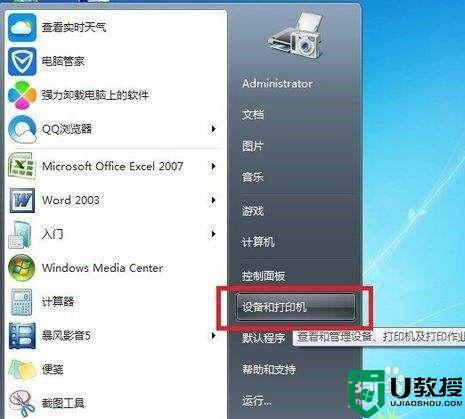
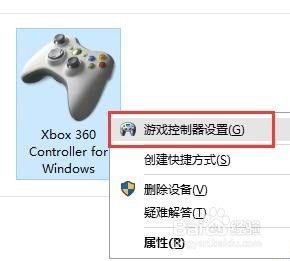
第三步,我们进入手柄设置界面后,首先会提示我们有几个游戏手柄,这个直接根据自己的手柄数量设置就行。设置完数据之后,需要对具体的操作进行设置,一开始默认关闭的,可以用鼠标点击,根据自己的操作习惯进行逐一设置。

第四步,切换回游戏控制器标签,会发现多了许多轴x、pov1等按钮映射项,这里轴对应手柄的左右摇杆(这样左右摇杆上下左右又多了八个键能用了),这个根据游戏提示提示就行。

最后,设置完成之后,就可以进入游戏进行试玩一下,看看是否需要根据游戏进行调整一下。微调之后,就可以进行愉快的玩耍了。

以上就是关于网吧win7连手柄设置方法了,还有不清楚的用户就可以参考一下小编的步骤进行操作,希望能够对大家有所帮助。





